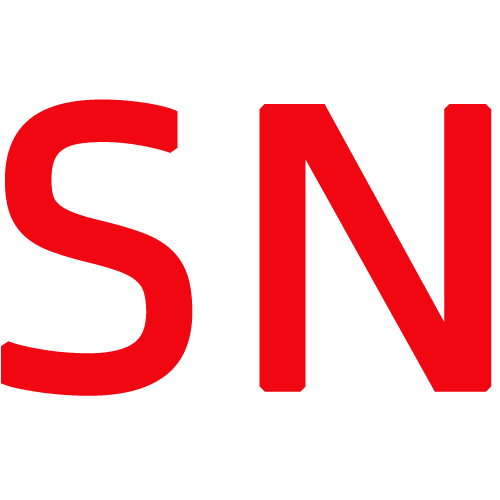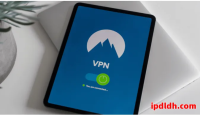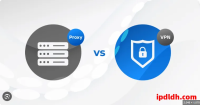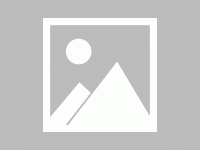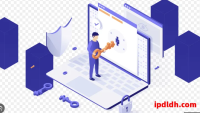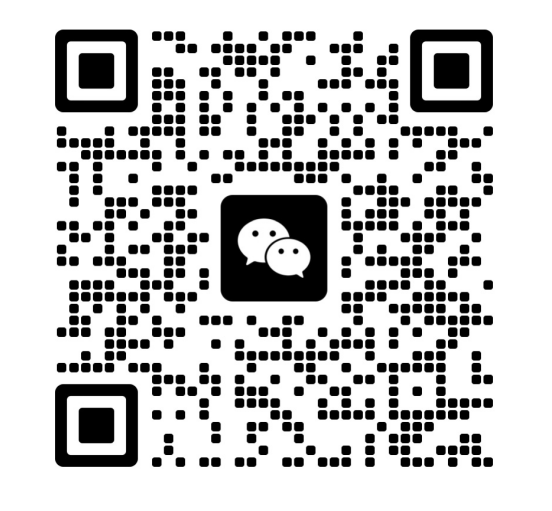指纹浏览器性能优化是提升用户体验和保障网络安全的关键步骤。随着网络环境的复杂多变,指纹浏览器作为一种专门防止网络指纹识别和隐私泄露的工具,其性能直接影响浏览效率和安全保障效果。然而,很多用户在使用指纹浏览器时会遇到性能瓶颈、卡顿或兼容性问题,影响正常使用。本文将系统性地介绍指纹浏览器的性能优化方法,并针对常见问题提供详细解决方案,帮助用户提升浏览速度,稳定运行,保障账号安全,真正发挥指纹浏览器的优势。

一、指纹浏览器简介与性能优化重要性
指纹浏览器是通过修改浏览器指纹(包括浏览器版本、插件信息、Canvas指纹、WebGL指纹等)来规避网站对用户的唯一识别,增强匿名性和隐私保护的浏览工具。由于其内置多种防指纹功能,性能开销通常较传统浏览器更大。因此,优化指纹浏览器的性能对提升使用体验至关重要。
二、指纹浏览器性能影响因素分析
指纹防护机制开销
指纹浏览器通过修改或屏蔽浏览器行为信息,增加了浏览器渲染和JavaScript执行的复杂度,造成性能下降。多账号管理与容器隔离
同时登录多个账号需要容器隔离,容器数量越多,内存和CPU资源占用越高。插件和扩展的影响
插件过多或不兼容会拖慢浏览器响应速度,甚至引发崩溃。缓存和数据存储管理
缓存未及时清理会导致浏览器负载增加,影响访问速度。网络环境和带宽
网络质量不佳或代理设置错误,也会间接影响浏览体验。
三、指纹浏览器性能优化实用技巧
1. 合理设置指纹防护级别
不同指纹浏览器允许调整防护强度,过高的防护级别虽然安全,但影响性能。建议根据需求灵活调整,比如只开启核心防护,关闭或简化复杂指纹防护。
2. 优化多账号容器使用
合理规划账号分组,避免无谓的容器数量膨胀。
清理不常用的容器,减少内存占用。
尽量避免容器间频繁切换,减少资源消耗。
3. 精简插件和扩展
关闭或卸载不必要的扩展程序。
选择兼容性好、资源占用少的插件。
避免安装来源不明的插件,防止安全隐患。
4. 定期清理缓存和数据
利用浏览器自带的缓存管理功能定期清理。
手动清除历史记录、Cookie和缓存,防止数据堆积。
通过设置自动清理周期,保持浏览器轻盈。
5. 网络配置优化
确保使用稳定的网络环境,优选高速宽带或企业VPN。
合理配置代理服务器,避免链路过长造成延迟。
使用DNS加速或智能DNS服务,提高解析速度。
6. 升级硬件和系统环境
指纹浏览器对CPU和内存依赖较大,建议使用性能较好的电脑。
关闭不必要的后台程序,释放更多系统资源。
保持操作系统和驱动程序更新,确保兼容性和稳定性。
四、常见指纹浏览器问题及解决方案
1. 浏览器卡顿、响应慢
检查是否开启过多容器或插件。
清理缓存和无用数据。
降低指纹防护强度。
重启浏览器或电脑释放资源。
2. 账号频繁被封或登录异常
确认容器隔离是否正确,避免指纹冲突。
更换IP或代理,防止IP被封。
确保浏览器版本与账号注册环境一致,减少异常检测。
3. 页面显示异常或功能失效
关闭部分指纹防护功能,尝试兼容模式。
更新浏览器至最新版本。
关闭部分插件排查冲突。
4. 浏览器崩溃或闪退
检查是否有插件冲突,逐个禁用排查。
清理浏览器缓存。
重新安装浏览器或恢复默认设置。
5. 网络连接失败或代理失效
检查代理设置和网络状态。
切换其他代理服务器。
关闭并重新开启网络连接。
五、进阶性能优化建议
1. 使用轻量级指纹浏览器版本
部分指纹浏览器提供轻量版或无UI版本,适合资源有限环境。
2. 脚本自动化管理
结合脚本工具(如AutoHotkey)自动化账号登录和容器管理,提高效率。
3. 使用多设备分担负载
将多账号分散至多台设备,避免单设备负载过重。
4. 监控浏览器性能指标
借助系统监控软件定期检测CPU、内存和网络使用,及时发现异常。
六、总结
指纹浏览器性能优化不仅需要关注浏览器本身的配置,更需结合网络环境、硬件条件和账号管理策略。合理调节指纹防护级别、精简插件、优化容器管理以及保持良好网络连接,是保障指纹浏览器流畅、安全运行的关键。通过本文介绍的优化方法与问题解决方案,用户能有效提升指纹浏览器的使用体验,减少常见故障,保障多账号运营安全顺畅。
- 喜欢(11)
- 不喜欢(1)